Come recuperare i numeri cancellati dalla rubrica su Android [GUIDA]
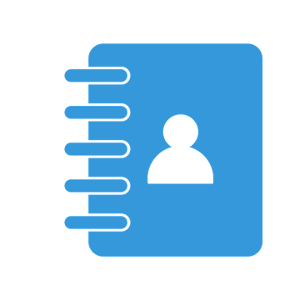
Oggi vedremo come recuperare i numeri cancellati dalla rubrica su Android. Anche se sempre più persone fanno sempre meno uso delle chiamate classiche, perché magari adesso usano le videochiamate, i messaggi di testo e le chiamate direttamente fatte dalle app di messaggistica come WhatsApp, bisogna dire che la rubrica è ancora necessaria per poter avere un elenco di contatti e che poi non necessariamente deve essere usato solo per poter telefonare un numero o inviare un sms. Questi numeri di telefono contenuti nella rubrica del dispositivo, sono necessari anche per le applicazioni di messaggistica in quanto potendone avere accesso, possono usare i numeri dei contatti per poter inviare messaggi, chiamate, videochiamate ecc.. Se la rubrica del telefono viene a mancare, i contatti non compariranno nemmeno in molte applicazioni che necessitano dell’accesso alla rubrica per permetterci di poter comunicare attraverso di essi.
Succede, specie quando si esegue un soft reset dello smartphone o si acquista un nuovo dispositivo, di ritrovarsi senza più una rubrica telefonica, quindi come si fa in questi casi? Bisogna per forza avere i numeri nella SIM o sono persi per sempre? Bisogna scriverseli uno a uno a mano come si faceva più di un decennio fa con i vecchi telefoni cellulari? Nella maggior parte dei casi l’utente può recuperare il numero e le informazioni di contatto se il nuovo telefono non si è sincronizzato correttamente o se si ha cancellato accidentalmente un numero di telefono ritenuto importante. Se quindi ti sei ritrovato senza rubrica o con un numero in meno, cancellato accidentalmente e ora lo vorresti recuperare, ecco tutte le soluzioni che puoi seguire per poter recuperare i numeri cancellati dalla rubrica su Android
| Come recuperare i numeri cancellati dalla rubrica su Android: per chi ha eseguito un soft reset o ha acquistato un nuovo smartphone Android |
|---|
Premetto che prima dal vecchio smartphone Android o del reset, doveva essere stato fatto il backup della rubrica su Google tramite sincronizzazione dei contatti, altrimenti non si potrà fare nulla. Durante la configurazione iniziale dello smartphone Android, quindi alla sua prima accensione in assoluto, si dovrà mettere lo stesso indirizzo Gmail usato per il vecchio telefono Android di cui è stata eseguito il backup su Google della rubrica o nel caso di soft reset, si dovrà inserire nuovamente l’email Gmail usata prima del ripristino allo stato di fabbrica. A questo punto, inserita l’email Gmail e avuto accesso al proprio account Google, la sincronizzazione avverrà in automatico e ci si ritroverà con i contatti aggiunti in maniera automatica nella rubrica del proprio smartphone Android
| Come recuperare i numeri cancellati dalla rubrica su Android: ripristina i numeri di telefono della rubrica usando il tuo account Google |
|---|
Quando si configura Android per la prima volta, è necessario accedere con un account Google per utilizzare le app e i servizi di Google, come ad esempio il Google Play Store. Il backup di tutti i tuoi contatti registrati nella rubrica del telefono verrà eseguito automaticamente sul tuo account Google, nel cloud, il che significa che eventuali numeri di telefono persi o cancellati potranno essere ancora recuperati con una semplice sincronizzazione del telefono con la copia di sicurezza della rubrica telefonica.
Se non hai però mai effettuato l’accesso a un account Google dal tuo dispositivo Android per almeno una volta, questo metodo non potrà funzionare in quanto non c’è mai stata la possibilità di effettuare la sincronizzazione dei contatti con Google. Per recuperare alcuni o tutti i numeri di telefono che sono stati eliminati, è necessario utilizzare la funzione Impostazioni account Google. Operazione che può essere fatta sia dallo smartphone Android che da un computer. Ecco tutti i passaggi da seguire:
- Direttamente dallo smartphone Android o da un computer, vai alla pagina myaccount.google.com. Se non hai già effettuato l’accesso allo stesso account Google che utilizzi sul telefono, assicurati di farlo. Se hai effettuato l’accesso a un altro account o a un account di lavoro, dovrai prima disconnetterti e collegarti a un account il cui indirizzo email Gmail deve essere in comune tra myaccount e il tuo smartphone
- Attraverso il menu che si trova in alto sui dispositivi mobili o di lato su quelli desktop, accedi alla sezione Persone e condivisione
- Adesso scorri verso il basso fino alla sezione Contatti e premi di nuovo su Contatti toccando la voce se da smartphone o facendo clic sul pulsante Apri se da PC
- Ti verrà mostrata la rubrica con tutti i contatti telefonici che hai salvato e sincronizzato in precedenza con lo smartphone. Apri il menu laterale sinistro e seleziona la voce Cestino per recuperare i numeri che hai eliminato di recente. Se non hai eliminato alcun contatto di recente, ti verrà mostrato il messaggio
Nessun contatto nel Cestino, altrimenti dovresti visualizzare un elenco di tutti i contatti, numeri di telefono e indirizzi e-mail che sono stati in precedenza da te eliminati. Ogni voce indicherà da dove sono stati cancellati, ad esempio dal web o usando un dispositivo specifico, oltre alla data in cui sono stati cancellati
- Dallo smartphone Android, tocca il nome del contatto che desideri recuperare, mentre invece dovrai cliccarci sopra se l’operazione la stai svolgendo da un dispositivo desktop
- Ti verrà mostrato un menu con le opzioni per eliminare o recuperare il contatto. Per recuperare il contatto, è sufficiente scegliere l’opzione appropriata e i dettagli, incluso il numero di telefono, verranno ripristinati nell’elenco dei contatti
- Per verificare se il numero di telefono è stato ripristinato all’interno della rubrica dello smartphone, apri l’app Telefono e seleziona la voce Contatti, quindi cerca il numero o il nome del contatto che hai ripristinato. Assicurati di aprire la versione di Google. Su alcuni dispositivi potresti avere sia l’app Google Phone sia un’app Contatti separata. I dispositivi Samsung hanno entrambi, ad esempio
| Come recuperare i numeri cancellati dalla rubrica su Android: recupera i numeri cancellati da un telefono Samsung |
|---|
Anche se non è più una cosa così comune ormai, lo smartphone potrebbe avere i contatti archiviati nella memoria interna dello smartphone Android o all’interno della scheda SIM. È possibile recuperare i numeri cancellati da quelle memorie sui telefoni Samsung utilizzando le funzioni di importazione ed esportazione. Ecco i passaggi da seguire per importare i contatti su uno smartphone Samsung:
- Accedi all’app Contatti del telefono per accedere ai numeri di telefono in rubrica
- Vai su Menu toccando l’icona e successivamente su Gestisci contatti
- Tocca la voce Importa / Esporta contatti, quindi Importa. Se hai dei contatti archiviati sulla tua carta SIM o sulla memoria interna, ti verranno mostrati in un elenco
- Tocca Importa per confermare. Attendi che termini il processo
Certo, si possono recuperare i numeri cancellati da uno smartphone Android senza il bisogno di dover utilizzare un computer, ma in questo modo vengono limitati i metodi che si possono utilizzare. Avrai più opportunità se hai un computer a disposizione e ad esempio, potresti utilizzare un software di ripristino specifico, installato sul tuo computer per poter ripristinare i numeri di telefono, i nomi dei contatti, i messaggi, le fotografie, i video e molto altro
| Come recuperare i numeri cancellati dalla rubrica su Android: come eseguire il backup e sincronizzazione dei contatti del dispositivo |
|---|
Se vuoi eseguire il backup dei contatti e sincronizzare la rubrica del telefono con il tuo account Google procedi in questo modo:
- Accedi all’app Impostazioni dello smartphone
- Seleziona Google
- Vai su Impostazioni relative alle app Google
- Premi su Sincronizzazione contatti
- Tocca la voce Sincronizza anche i contatti del dispositivo
- Adesso da Sincronizza anche i contatti del dispositivo dovresti vedere la voce Off sotto, toccala
- Ora premi sull’interruttore di fianco a Backup e sincronizzazione automatici dei contatti del dispositivo per attivare la funzione e scegli su quale account Gmail desideri salvare i contatti
Adesso tutti i contatti del dispositivo attuali e futuri verranno salvati automaticamente come contatti Google e sincronizzati con il tuo account Google. I contatti Google saranno disponibili su tutti i servizi Google e potranno essere gestiti da qualsiasi dispositivo da cui è stato eseguito l’accesso con un account Gmail.
| Come recuperare i numeri cancellati dalla rubrica su Android: come salvare i contatti presenti sulla scheda SIM su un account Google |
|---|
Il backup automatico di Google per i contatti non funziona sui numeri di telefono salvati su una scheda SIM. Per eseguire il backup dei contatti della SIM su un account Google da te scelto, è necessario importarli. Con la scheda SIM inserita nel dispositivo telefonico, vai nell’app Contatti e seleziona l’icona Menu toccando i 3 punti in verticale > Impostazioni > Importa / Esporta > Importa da SIM > Importa contatti in > Seleziona il tuo account Google su cui vuoi salvare i contatti
| Come recuperare i numeri cancellati dalla rubrica su Android: conclusioni |
|---|
Se hai cancellato un numero in rubrica o ti ritrovi senza rubrica dopo un reset o dopo aver acquistato un nuovo telefono Android non ti preoccupare, a volte basta la solita sincronizzazione per avere nuovamente i numeri di telefono sullo smartphone o ci si può collegare al proprio account Google per ripristinare il backup della rubrica o trovare i numeri di telefono cancellati, ma salvati ancora all’interno del cestino. Alla prossima guida.



